Esaminiamo questo scenario in dettaglio:
Gli amministratori spesso lamentano il fallimento di una configurazione RAID a causa di un disco rigido danneggiato, nonostante il monitoraggio regolare della salute e della configurazione del disco rigido. Il fatto è che il monitoraggio "regolare" dello stato del disco rigido non è sufficiente, poiché l'intervallo di tempo tra due controlli può essere sufficiente per danneggiare il disco rigido e compromettere l'intero RAID.
La sequenza delle attività è la seguente:
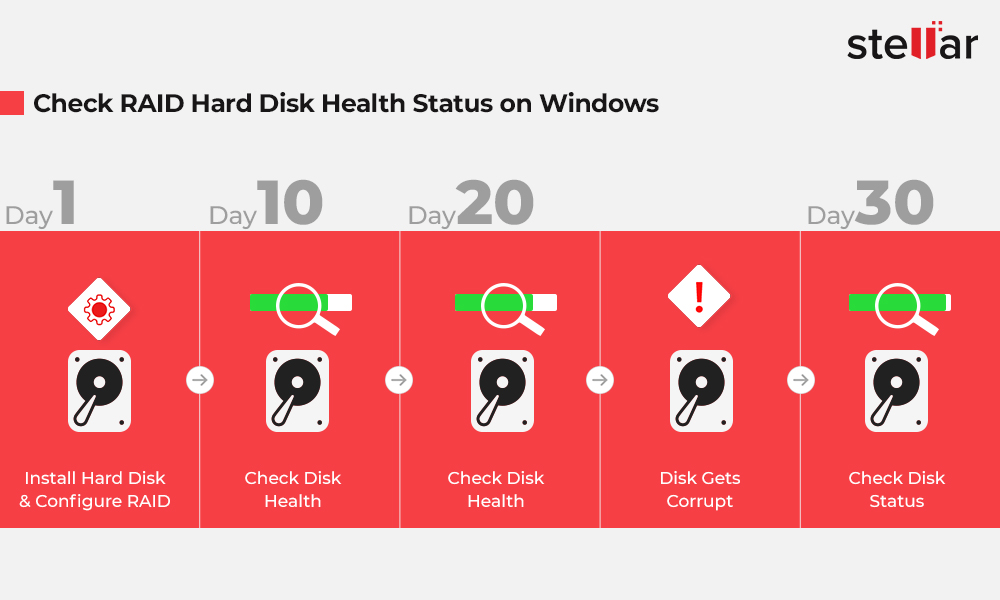
Questa situazione è facile da evitare se adotta un approccio proattivo e monitora lo stato del disco rigido RAID in Windows.
Un punto importante è che il controllo del disco rigido (anche se viene eseguito a intervalli regolari) non monitora il dispositivo 24 ore su 24, 7 giorni su 7. Quindi, se un disastro colpisce il disco rigido durante una fase non monitorata, i risultati non verranno visualizzati fino al controllo successivo o si verificherà un problema funzionale. Il software di monitoraggio del disco rigido RAID consente di evitare facilmente tali disastri.
Come posso monitorare lo stato del disco rigido RAID?
Ci sono diversi modi per monitorare i drive, come segue:
- Strumenti di monitoraggio dei produttori di azionamenti:
I produttori di dischi rigidi offrono i propri programmi di monitoraggio per controllare le condizioni e le prestazioni dei dischi. Ecco come può trovare e utilizzare il programma di monitoraggio per il suo drive.
- Determini la marca e il numero di modello del suo drive.
- Vada alla pagina di supporto dell'unità sul sito web del produttore e cerchi l'utility del disco rigido.
- Attiva le funzioni diagnostiche dell'unità per verificare lo stato del disco rigido in base agli attributi S.M.A.R.T. (tecnologia di automonitoraggio, analisi e reporting).
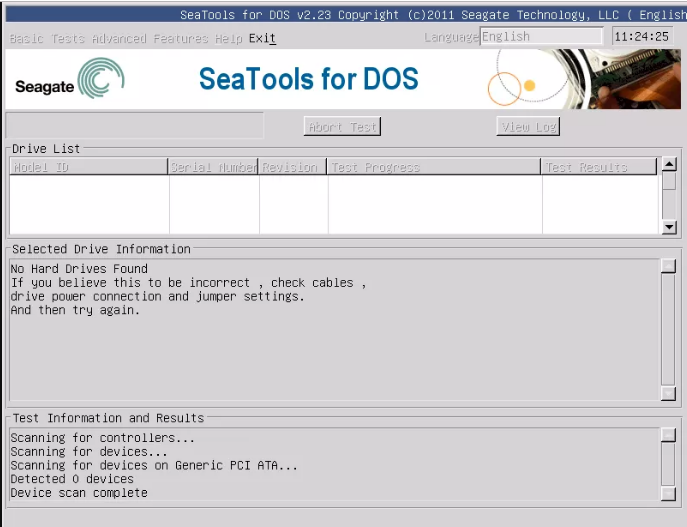
Strumento CHKDSK di Windows:
Lo strumento integrato di Windows scansiona i dischi rigidi per trovare gli errori di sistema. Il comando CHKDSK aiuta anche a risolvere i problemi del disco rigido. Lo strumento integrato analizza e risolve i problemi, se possibile, oppure li segnala. I controlli regolari aiutano a mitigare i problemi causati da una cattiva condizione del disco rigido.
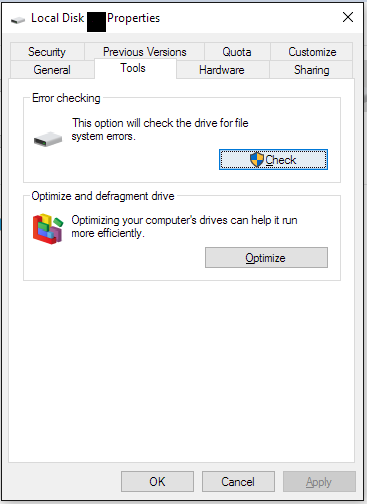
- Utilizzi WMIC:
WMIC è un'interfaccia a riga di comando per monitorare gli attributi S.M.A.R.T. di un'unità. Fornisce una conclusione semplice sotto forma di "OK" o "Pred Fail". Questa funzione integrata è un comando semplice e fornisce solo informazioni limitate.
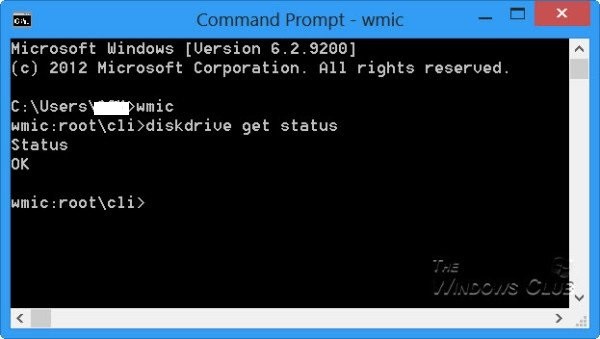
- Opzione 'Monitor Drive' del software Stellar Drive Monitor.
Stellar Drive Monitor, che viene fornito in bundle con il versatile RAID Recovery software, è un monitor del disco rigido in tempo reale che aiuta a monitorare diversi parametri del disco rigido. Se un attributo monitorato supera la sua soglia, l'applicazione visualizza un avviso.
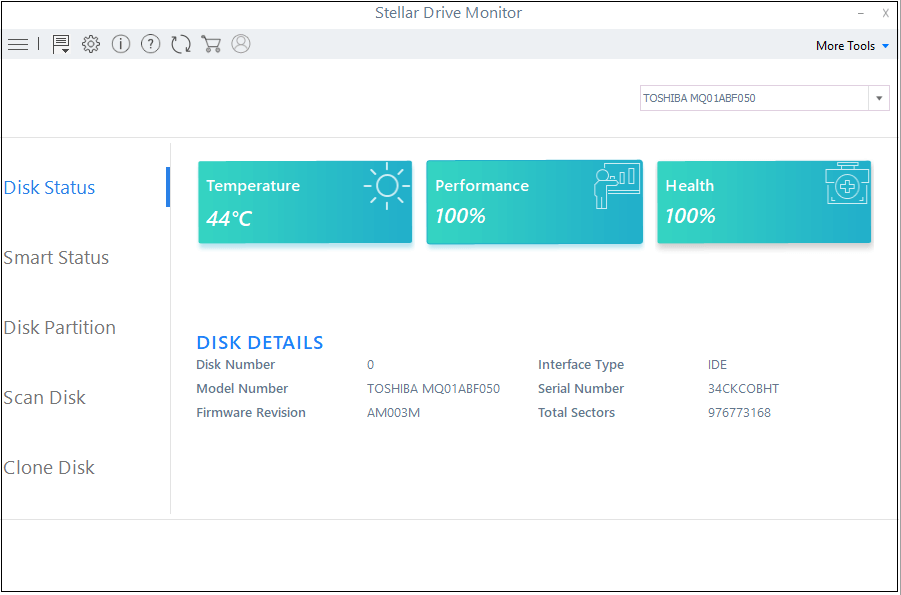
Il software le consente di selezionare l'unità dal supporto dati RAID per verificare lo stato di salute dell'unità selezionata.
Perché dovrebbe scegliere un monitor SMART Drive?
- Lo strumento per le unità del produttore è specifico per il marchio. Il monitor dell'unità Samsung monitora solo le unità del marchio Samsung. Samsung non può monitorare le unità di altre marche. Anche se un'unità di un'altra marca viene installata insieme a un'unità Samsung, l'altra unità non può essere monitorata perché il sistema non consente di scaricare il drive monitor per altre marche.
- CHKDSK e WMIC sono strumenti di controllo e non forniscono in modo proattivo informazioni complete sullo stato del disco rigido.
- Installare e lanciare Stellar Drive Monitor in Windows 10 è facile. Una volta attivato, il software S.M.A.R.T. può essere utilizzato per monitorare vari attributi del disco rigido, ad esempio Stato del disco rigido, Stato intelligente, partizione del disco rigido, scansione del disco e clonazione del disco.
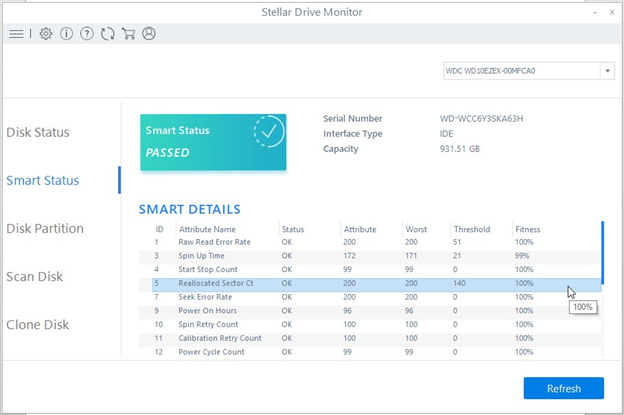
Stato del disco:
Monitora lo stato fisico del disco rigido - temperatura, salute dell'unità e prestazioni. L'utente può impostare la soglia e il limite critico per l'applicazione. Qualsiasi deviazione dallo stato normale viene visualizzata a colori: il blu indica lo stato ideale, l'arancione lo stato accettabile e il rosso lo stato peggiore. La maggior parte degli utenti interviene non appena lo stato del disco rigido viene visualizzato in arancione e garantisce le condizioni del disco rigido RAID agendo in modo proattivo.
Stato intelligente::
Questo modulo misura il quoziente di fitness del disco rigido e identifica lo stato degli attributi. Il valore di soglia indica il valore limite oltre il quale è probabile che il disco rigido si guasti. Stellar Drive Monitor visualizza il valore soglia per proteggere il disco rigido e il RAID dai guasti.
Partizione del disco rigido::
Monitora tutte le partizioni sul disco rigido e visualizza lo stato della partizione, lo stato delle singole partizioni e lo spazio di archiviazione disponibile. Gli amministratori del sistema possono valutare lo stato e lo spazio di archiviazione in base ai valori disponibili.
Porta dati di scansione::
Identifica e visualizza i settori danneggiati su un disco rigido. Se il numero di settori danneggiati è elevato, dovrebbe sostituire il disco rigido.
Disco clone::
Durante questo processo, tutti i dati vengono copiati dal disco rigido di origine al disco rigido di destinazione disponibile, in modo da conservare i dati presenti sul disco rigido originale.
Nel complesso, la funzione proattiva di Drive Monitor aiuta gli utenti a monitorare lo stato di salute dell'unità RAID e li protegge dalla perdita accidentale di dati.
Conclusione
Le aziende adottano diverse misure per proteggere i loro dati - il componente più importante. Una di queste misure è l'utilizzo di una configurazione RAID per i dischi rigidi. I dispositivi di archiviazione con una configurazione RAID aiutano anche a migliorare le prestazioni e l'affidabilità. Poiché in una configurazione RAID sono coinvolte molte unità, è essenziale monitorare lo stato di salute di ciascun disco rigido e prevenire la perdita di dati.
Se utilizza Drive Monitor per controllare lo stato dei dischi rigidi RAID in Windows, può monitorare lo stato e le prestazioni dei dischi rigidi e adottare in modo proattivo le misure appropriate.











 4 min read
4 min read



